Bu Araçlarla Ses ve Videonun Senkronize Olmadığını Kalıcı Olarak Düzeltin
Bir film izleme deneyiminiz oldu mu, ancak videodaki kişinin sesini gerçek zamandan önce mi duyuyorsunuz yoksa tam tersi mi? Konuşmacının özgün sesini duymadan önce videoyu görürsünüz. Sonuç olarak, izlediğiniz film veya videonun keyfini tam olarak çıkaramazsınız. Ses ve video senkronize olmadığı için bu senaryoyu görebiliriz. Ancak endişelenmenize gerek yok çünkü bu tür bir durumu bizzat yaşamış kişiler tarafından en çok önerilen araçlarla bu sorunu çözebilirsiniz.
burada açıklayacağız ses ve video senkronize değil ve aşağıda belirtilen sağlanan araçlarla nasıl düzeltileceği.
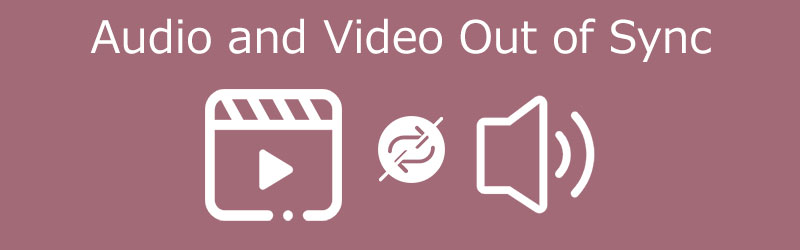
- Bölüm 1. Ses Neden Videoyla Senkronize Edilmiyor?
- Bölüm 2. Ses ve Video Nasıl Eşitlenir
- Bölüm 3. Ses ve Videonun Senkronize Olmaması Hakkında SSS
Bölüm 1. Ses Neden Videoyla Senkronize Edilmiyor?
Bir film izlediğimiz ve sesin videoyla uyuşmadığı durumlar var. Bu nedenle izlediğimiz şeyden tam olarak zevk alamıyoruz. Ancak sesin videoyla senkronize edilmemesinin nedenlerini hiç düşündünüz mü?
Sesin video ile senkronize edilmemesinin nedenlerini belirleyemiyoruz. Ancak, bunun nedeni zayıf internet bağlantısı olabilir. İnternet bağlantısının yavaş çalışacağı ve ardından videonun izleyeceği zamanlar vardır. Sonuç olarak, ses videoda senkronize edilmeyecektir. Ayrıca, tarayıcının önbelleği dolu olduğu için kullandığınız tarayıcının sorun olduğu durumlar da vardır. Bazen sesin senkronize olmamasının nedeni videonun kendisindedir.
Bölüm 2. Ses ve Video Nasıl Eşitlenir
Burada, dizüstü bilgisayarınızda ses ve video senkronizasyonunun nasıl düzeltileceğini listeledik. Aşağıda belirtilen araçlar izlediğiniz video veya filmlerdeki ses sorununu çözmenize yardımcı olacaktır. Hangisini tercih ettiğinize bakın.
1. Vidmore Video Dönüştürücü
Senkronize edilmemiş en çok önerilen ses ve video düzelticisi, Vidmore Video Dönüştürücü. Hem ses hem de videoyu düzenleme ve dönüştürme yeteneği nedeniyle profesyonel ve kapsamlıdır. Bunun dışında Mac ve Windows cihazlarıyla da uyumludur. Programı, kullanıcı dostu arayüzü ve düzenleme özellikleri nedeniyle birçok kullanıcının önerdiği birçok ses, video sorununu çözmüştür. Sunduğu kolay düzenleme araçları sayesinde, ses ve video senkronizasyonunu herhangi bir güçlük çekmeden kalıcı olarak düzeltebilirsiniz. Diğer cihazlardan farklı olarak, sadece birkaç tıklamayla videonuzun sorununu ayarlayabilirsiniz. Bunun yanı sıra, Vidmore Video Converter birçok yapı sunduğundan, ses ve videonuzda ihtiyaç duyduğunuz dosya biçimini de seçebilirsiniz. Son olarak, bu yazılımı internet bağlantısı olmadığında bile kullanabilirsiniz.
Bu aracın yardımıyla ses ve videonun uyumsuzluğunu düzeltmenize daha iyi yardımcı olmak için, aşağıda basit bir talimat verilmiştir.
1. Adım: Ses ve Video Senkronize Edilmedi Düzelticisini İndirin
Her şeyden önce, aracı aşağıdakilerden birine tıklayarak edinmeniz gerekir. İndir aşağıda belirtilen düğmeleri ve ardından cihazınıza yükleyin. Bundan sonra, aracı artık cihazınızda çalıştırabilirsiniz.
2. Adım: Video Dosyalarını Zaman Çizelgesi'ne Yükleyin
Program cihazınızda çalıştığında, video dosyasını bilgisayarınıza yüklemeye başlayın. Zaman çizelgesi tıklayarak Dosya Ekle ekranın sol üst kısmında veya sadece Artı aletin orta arayüzündeki sembolü.
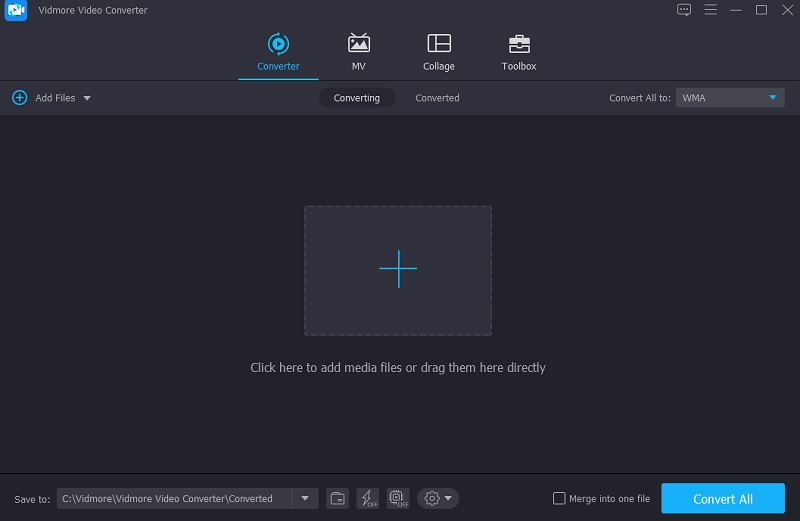
3. Adım: Ses ve Videonun Senkronize Olmadığını Düzeltin
Bundan sonra, ses ve videoyu senkronize dışı düzeltmek için. olarak temsil edilen düzenleme simgesini tıklayın. Star. Düzenleme bölümü sizi yönlendirdiğinde, Ses ses ayarlarına yönlendirilecek sekme.
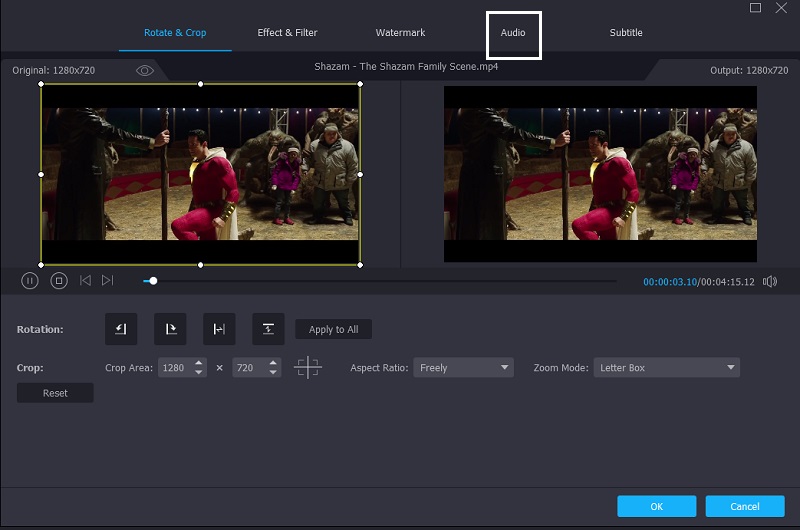
Ses ayarlarına girdikten sonra, artık sesin kaydırıcısını hareket ettirerek ses gecikmesini düzeltebilirsiniz. Gecikme. Ses videoyla eşleşene kadar ayarlayın. Bitirdiyseniz, simgesine dokunun. tamam buton.
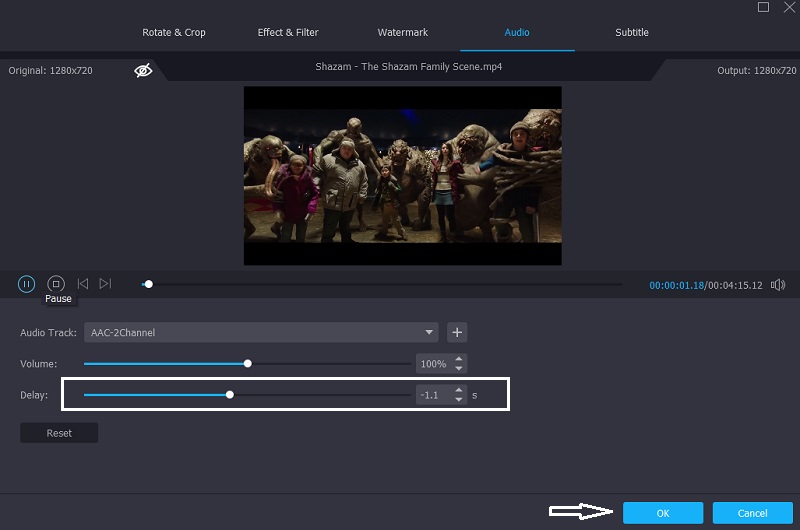
4. Adım: Video Dosyalarını Dönüştürün
Yukarıdaki adımları uyguladıktan sonra artık dönüştürme işlemine geçebilirsiniz. Tıkla Hepsini dönüştür düğmesini tıklayın ve video dosyanızın dönüştürülmesini bekleyin.
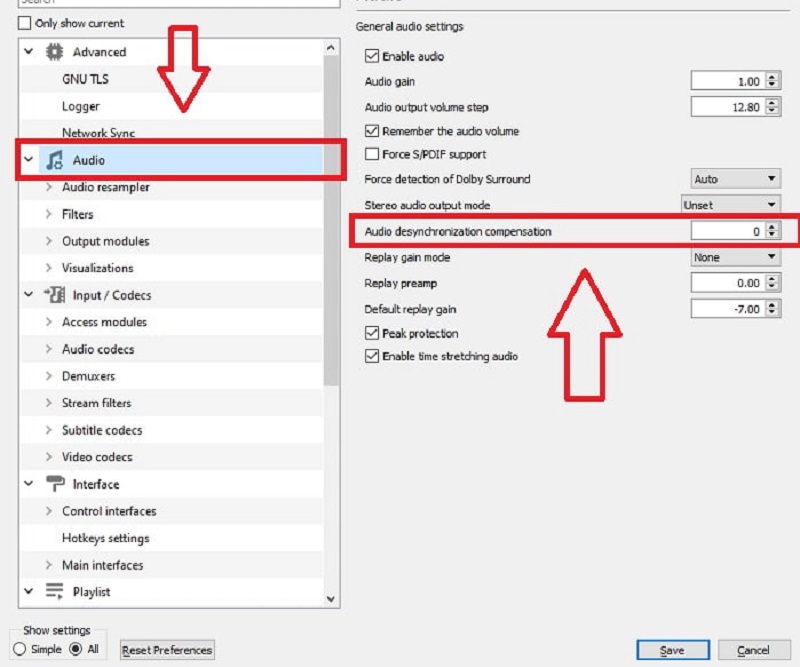
2. VLC Media Player
Ücretsiz olan en yaygın medya oynatıcılardan biri VLC Media Player'dır. Ayrıca hem Windows hem de Mac ile uyumludur. Yüksek kaliteli videoları destekler ve performans söz konusu olduğunda yüksek kaliteli video klipleri oynatır. Ancak, VLC'nin ses ve videonun senkronize olmaması gibi sorunlarla karşılaştığı durumlar vardır. Bunu VLC Media Player kullanarak düzeltmenize yardımcı olması için aşağıdaki adımlara başvurabilirsiniz.
Aşama 1: İlk önce, VLC Media Player'ı açın ve Araç sekme. Bundan sonra, simgesine dokunun. Tercihler.
Adım 2: Bundan sonra, ekranda başka bir arayüz açılacaktır. işaretleyerek ilerleyin Ses sekme. Ve ekranın sol alt kısmında, işaretleyin Herşey Gelişmiş ayarları açmak için
Aşama 3: Gelişmiş ayarlara yönlendirildikten sonra, Ses sekmesini ayarlayın ve Ses senkronizasyonu telafisi. Bundan sonra, ses videodan önce çalıyorsa sesi negatife ayarlayın ve bunun tersi de geçerlidir. Sesi ayarlamayı bitirdikten sonra, Kayıt etmek buton.
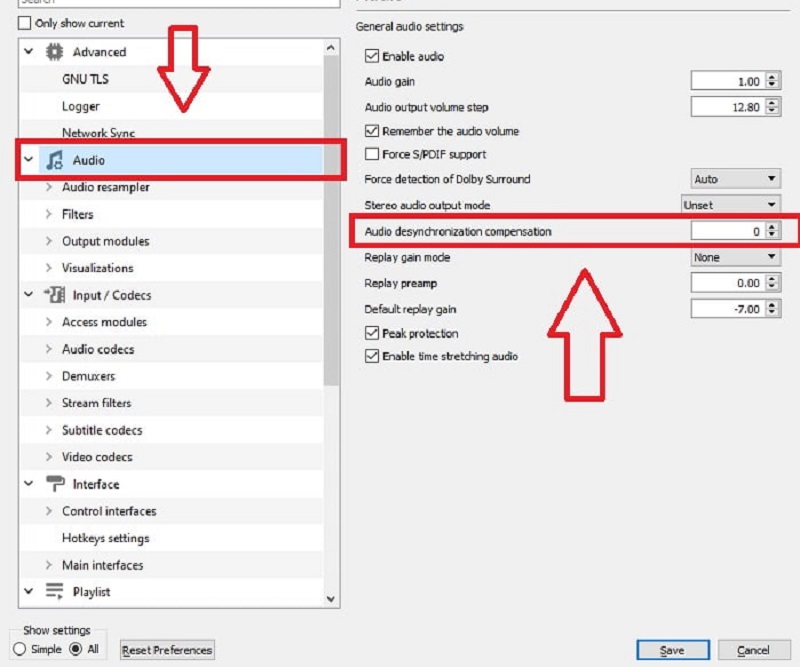
3. Premier Pro
En popüler video düzenleme yazılımlarından biri Premiere Pro'dur. Favori dosyalarınızı bir başyapıt yapacak birçok düzenleme aracı sunar. Ses videoyla eşleşmediği için izlediğiniz videonun sesinden rahatsız oluyorsanız, Premiere Pro yardım etmek için burada. Senkronizasyon dışı ses ve videonun nasıl senkronize edileceğine ilişkin aşağıdaki adımlara bir göz atın.
Aşama 1: İlk olarak, Zaman çizelgesi, ses ve video dosyalarını üst üste düzenleyin.
Adım 2: Ardından, imleci iyi bir referans noktasına ayarlayın ve her iki ses parçası için de ilk sesinizin çarptığı kareyi işaretleyin.
Aşama 3: Bundan sonra, işaretçileri kullanarak izleri hizalayın. Ve son olarak, çizik kaydını çıkarın ve klipleri bağlayın.
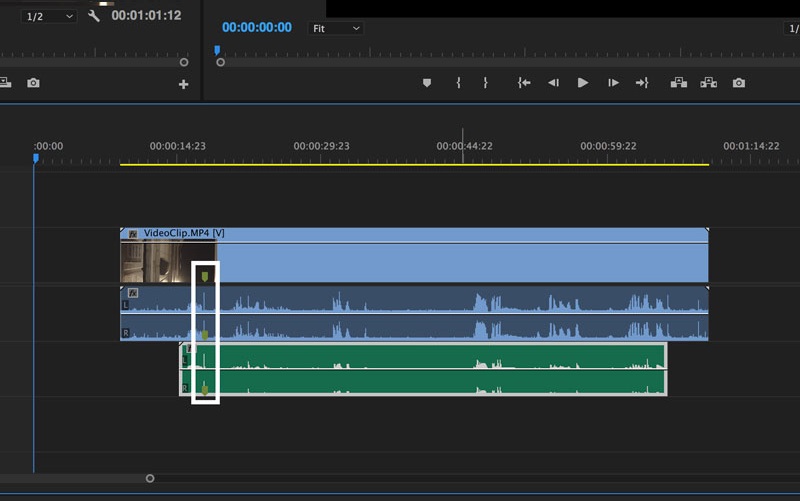
Bölüm 3. Ses ve Videonun Senkronize Olmaması Hakkında SSS
Televizyonumdaki ses neden videoyla senkronize değil?
Bu sorun, TV'nin ses formatına bağlanan HDMI cihazı bit akışı çıkışına ayarlanmışsa ortaya çıkabilir.
İnternet üzerinden ses ve videoyu nasıl senkronize edebilirim?
Kapwing'i kullanabilirsiniz. Başlamak için Kapwing Studio'yu başlatın ve video dosyanızı yükleyin. Ardından, zaman içinde ideal noktayı bulun. Şimdi videoyu oynatın ve konunun konuşmaya başlamasını bekleyin. Son olarak, çalışmanızı yayınlayın ve indirin.
Windows 10'da ses ve video eşitleme sorunlarını nasıl düzeltirim?
Çok sayıda seçenek var. İlk olarak, İnternet bağlantınızın doğru çalıştığından emin olun. Akış platformuyla ilgili sorunları kontrol edin.
Ayrıca tarayıcıları değiştirmeyi, Windows 10'u güncellemeyi veya tarayıcı önbelleğini silmeyi deneyebilirsiniz.
Sonuç
Artık uygun araçları bildiğinize göre ses ve videonun senkronize olmamasını düzeltme Yukarıdaki araçların yardımıyla artık en sevdiğiniz filmleri izlemenin keyfini çıkarabilirsiniz. Ne için bekliyorsun? En sevdiğiniz dosyalarınızın sesini ve videosunu eşleştirmeye başlayın.


